Nästan alla tar bort röstmeddelanden som de är färdiga med att lyssna på och inte behöver spara till senare. IPhone's Visual Voicemail-funktion gör det enkelt att ta bort bara röstmeddelandet på din iPhone som du vill bli av med medan du behåller resten. Ibland är meddelandena som du tror raderas faktiskt inte borta. Lär dig hur du tar bort - och verkligen blir av - röstmeddelanden på iPhone.
Instruktionerna i den här artikeln gäller för iPhones som kör iOS 8 och senare.
Hur tar jag bort röstmeddelanden på iPhone
Om du har en röstmeddelande på din iPhone som du inte längre behöver är det lätt att bli av med. Ta bort röstmeddelanden från din iPhone genom att följa dessa steg:
-
Tryck på telefonappen för att starta den. Om du redan är i appen och bara lyssnat på en röstmeddelande som du nu vill radera, hoppa till steg 3.
-
Tryck Voicemail i det nedre högra hörnet av skärmen.
-
Hitta röstmeddelandet du vill radera. Tryck på den en gång för att avslöja alternativen under den. Du kan också svepa höger till vänster för att avslöja Ta bort-knappen.
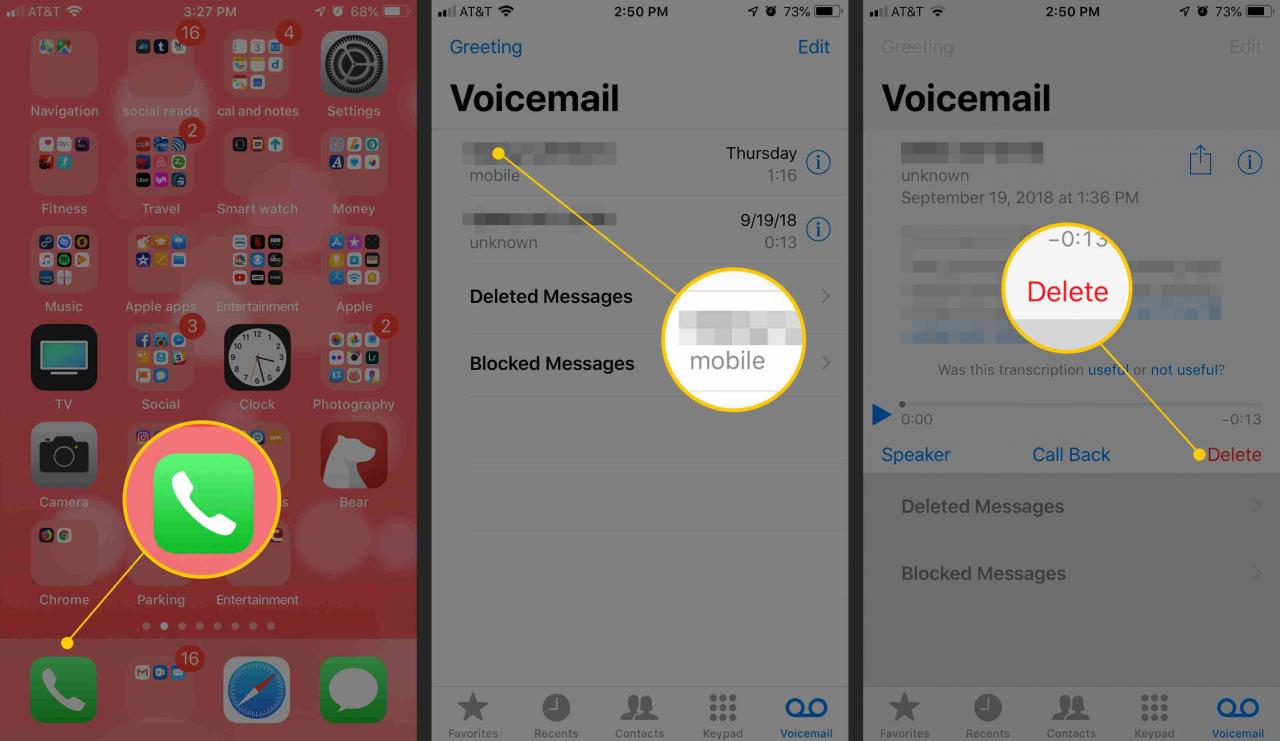
Lifewire
-
Tryck Radera (eller, på vissa versioner av iOS, papperskorgen ikonen) för att ta bort röstmeddelandet.
Tekniskt sett är röstmeddelandet du precis raderat inte helt borta. Du kan fortfarande hitta den på din iPhone. För att ta reda på hur du rensar röstmeddelanden helt, kolla in "När borttagna röstmeddelanden för iPhone raderas inte" senare i den här artikeln.
Så här tar du bort flera röstmeddelanden samtidigt på iPhone
För att radera mer än en röstmeddelande, eller alla dina röstmeddelanden, samtidigt på din iPhone, följ dessa steg:
-
På Voicemail på skärmen i telefonappen, tryck på Redigera i det övre hörnet.
-
Tryck på varje röstmeddelande du vill radera. Du vet att den är vald eftersom den är markerad med en blå bock.
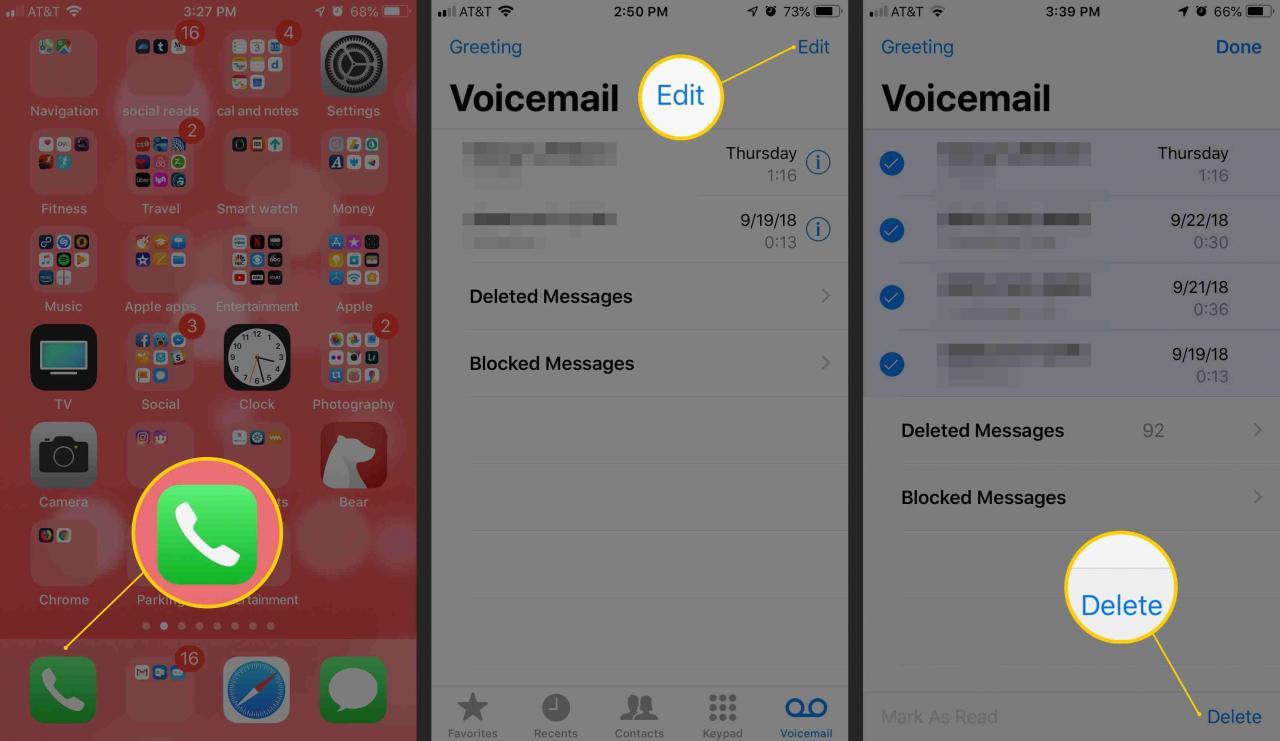
Lifewire
-
Tryck Radera och alla valda röstmeddelanden raderas.
När raderade iPhone-röstmeddelanden raderas inte riktigt
Även om du tar bort röstmeddelanden från din inkorg kanske de röstmeddelanden som du tror raderas inte är helt borta. Det beror på att iPhone-röstmeddelanden inte raderas förrän de också rensas.
Röstmeddelanden som du tar bort raderas inte omedelbart. Istället markeras de för att tas bort senare och flyttas ur din inkorg. Det är som papperskorgen på din dator. När du tar bort en fil skickas den dit, men filen finns fortfarande tills du tömmer papperskorgen. Röstmeddelanden på iPhone fungerar i princip på samma sätt.
Röstmeddelandena som du tar bort sparas i ditt konto på telefonföretagets servrar. Många telefonföretag tar bort röstmeddelanden markerade för radering var 30: e dag. Men du kanske vill se till att dina röstmeddelanden raderas för gott direkt.
För att radera röstmeddelanden permanent på iPhone, följ dessa steg:
-
Tryck på Telefon app.
-
Tryck Voicemail.
-
Tryck på om du har tagit bort meddelanden som inte har rensats Raderade meddelanden.
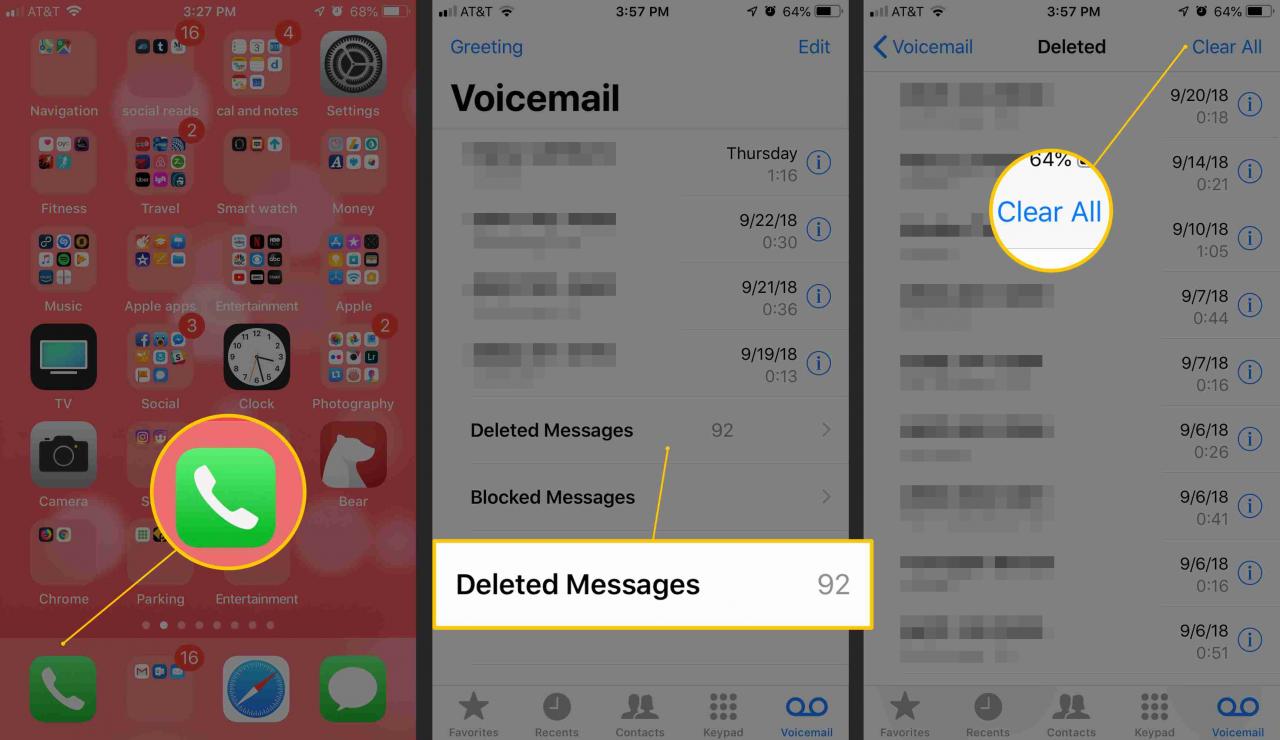
Lifewire
-
Tryck Rensa alla för att permanent radera de röstmeddelanden som anges där.
Hur du återställer röstmeddelanden på iPhone
Eftersom röstmeddelanden inte raderas förrän de rensas kan du ofta återställa röstmeddelanden. Detta är endast möjligt om röstmeddelandet fortfarande är listat i Borttagna meddelanden. Om röstmeddelandet du vill hämta finns, hämta det genom att följa dessa steg:
-
Gå till Voicemail skärm och tryck Raderade meddelanden.
-
Tryck på röstmeddelandet du vill återställa.
-
Tryck Undelete (eller, på vissa versioner av iOS, papperskorgen ikonen med raden genom den) för att returnera den till Voicemail skärm.
Det är den snabba versionen. Vi har också fått en riktigt djupgående titt på återtagande av röstmeddelanden på iPhone.
